Le 29 juillet 2015, Microsoft lançait Windows 10, la dernière mouture en date de son système d'exploitation. Une version qui revenait sur nombre d'écueils de Windows 8, et se révélait gratuite la première année pour les possesseurs de machines Windows 7 ou Windows 8.
Au-delà de la mise à jour gratuite, Microsoft faisait de Windows un service continuellement mis à jour. Un peu comme Office, Microsoft a entamé la mue de Windows en tant que service. Si l'on soupçonne l'éditeur de jouer le jeu du marketing avec cette notion, il y a, derrière, une réalité évidente : Microsoft ne veut plus proposer un nouvel OS tous les trois ans, la fenêtre habituelle de lancement d'un nouveau Windows. Dorénavant, Windows sera mis à jour au fil de l'eau - on l'a vu avec les diverses petites mises à jour sorties entre 2015 et 2016, mais aussi avec une mise à jour annuelle majeure (voir notamment Windows 10 Threshold 2 : retour de la mise à jour et raisons). C'est ainsi que sort ce 2 août 2016, l'Anniversary Update de Windows 10, première mise à jour notable de l'OS, apportant son lot de nouvelles fonctionnalités.
Alors que prend fin la gratuité de mise à niveau pour les possesseurs de Windows 7/8 (ce qui mettra d'ailleurs un terme final à toutes les douloureuses polémiques sur le programme Get Windows X mis en place par Microsoft), le passage de Windows 10 à Windows 10 Anniversary Update est, lui, gratuit. Logique, puisque le dernier OS de Microsoft s'autoproclame service logiciel.

Que faut-il attendre de cette mise à jour Anniversary Update, ou mise à jour anniversaire en français dans le texte, anciennement connue sous le nom de code Redstone ? Comment Microsoft améliore-t-il son OS ? Et surtout, ces nouveautés ont-elles un intérêt au quotidien ? Réponse !
Un menu Démarrer revisité
Parmi les grands regrets du Windows 8 voulu et pensé par Steven Sinofsky, ancien de Microsoft, il y avait la disparition pure et simple du menu Démarrer. Un changement radical qui a provoqué bien des heurts. Alors que les mises à jour intermédiaires de Windows 8 étaient revenues partiellement sur ce choix pour le moins polarisant, Windows 10 a réintroduit le menu Démarrer. Il s'agit en fait d'un compromis entre l'écran Démarrer de Windows 8 et l'ancien menu Démarrer de Windows 7.Avec l'Anniversary Update, Microsoft l'améliore par petites touches. Grossièrement, il se dote d'une colonne supplémentaire, qui comporte des icônes vers les commandes système principales : le bouton d'arrêt, l'accès aux paramètres, le contrôle de la session ou encore l'explorateur de fichiers. Précédemment, ces commandes apparaissaient sous le listing d'applications. Si la vue icône ne vous satisfait pas (elle sera incompréhensible pour la plupart des utilisateurs), il est possible de l'élargir avec le fameux bouton hamburger tandis que la colonne centrale du menu Démarrer sur PC affiche les applications les plus populaires, puis, votre lisitng d'apps. Enfin, la colonne de droite est l'héritage direct de Windows 8 : des tuiles vers les applications universelles avec un contenu mis à jour dynamiquement. Petite nouveauté, le contenu des tuiles est « chase-able » : en clair, en cliquant sur le lien d'une actualité de l'app « Actualité » on arrive directement sur ladite actualité. Les limitations du menu Démarrer de Windows 10 demeurent, avec l'impossibilité de glisser/déposer des éléments, de les renommer, de les réordonner, etc. pour ce qui est du listing d'applications. Dommage.
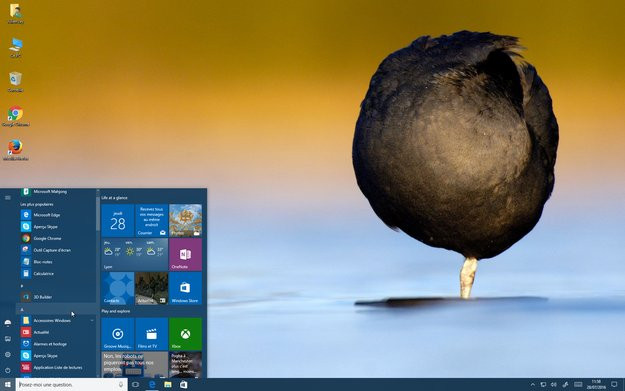
Windows 10 Anniversary Update : un bureau connu et un menu Démarrer légèrement modifié
Une interface qui évolue tout doucement
De prime abord, le bureau d'un Windows 10 Anniversary Update est impossible à distinguer d'un bureau Windows 10. Et pour cause, Microsoft n'a pas fait évoluer significativement l'interface. A y regarder de plus près, on trouve quelques petites nouveautés : un écran de connexion qui perd son wallpaper Windows 10, de sorte que l'image affichée sur l'écran de verrouillage et sur l'écran de saisie du mot de passe est la même. Et pour être toujours plus pratique, l'écran de verrouillage affiche dorénavant les contrôles de lecture pour mettre en pause ou changer de chanson sans se connecter à nouveau.
Ecran de verrouillage et contrôle de lecture de la musique
Un thème sombre fait son apparition : étrangement, celui-ci est baptisé « mode d'application » dans les paramètres de personnalisation. Il s'applique avant tout au panneau de configuration en question et à certaines apps universelles comme le Windows Store. L'explorateur de fichiers, qui n'est pas une app UWP (Universal Windows Platform), en est exclu et conserve donc une présentation blanche comme neige. Ce n'est pas le seul, puisque nombre d'autres applications n'ont cure de ce paramètre, le rendant bien moins intéressant qu'il n'aurait pu l'être.
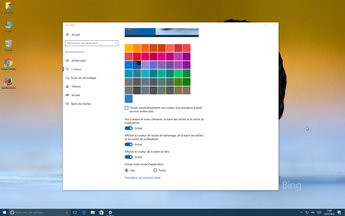
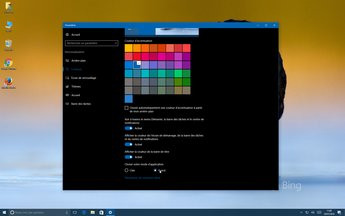
Un mode sombre fait son apparition avec l'Anniversary Update de Windows 10
Du côté du panneau de configuration justement, Windows 10 Anniversary Update compte toujours deux panneaux distincts. Un écran dit moderne et le panneau de configuration legacy, ce qui reste toujours aussi ennuyeux au quotidien. On ne sait jamais vraiment vers quel panneau de configuration se tourner pour exécuter l'action que l'on a en tête. Microsoft améliore toutefois la navigation dans les réglages de son panneau de configuration dit « moderne », avec des icônes en face de chaque item, et toujours plus de réglages accessibles à l'utilisateur.
Et si les bureaux virtuels étaient un élément phare de Windows 10, les nouveautés en la matière sont minimes. On peut tout au plus épingler une fenêtre pour la conserver sur tous les bureaux virtuels.
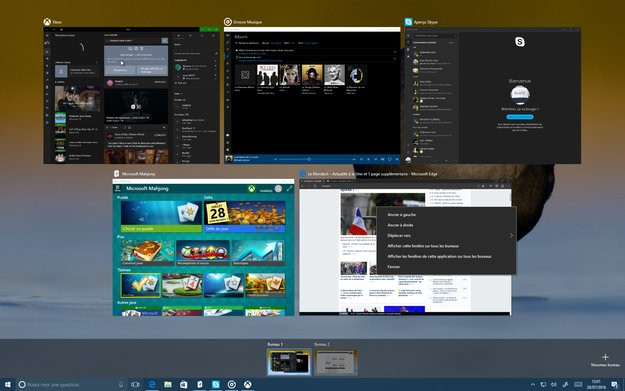
Les bureaux virtuels se dotent d'une fonction d'épinglage
Microsoft fait également évoluer son clavier à émojis, mais celui-ci reste assez grossier dans le sens où il s'agit d'un clavier virtuel pensé pour un usage tablette, et non pour un usage PC classique (au vu de la place qu'il monopolise à l'écran notamment).
Les utilisateurs de tablette qui ont recours au mode tablette - c'est-à-dire à l'affichage plein écran de l'interface Démarrer - profiteront de quelques nouveautés bienvenues, comme la possibilité de masquer la barre des tâches : il suffit de faire glisser son doigt du bas de l'écran vers le haut pour la voir réapparaître. D'autres choix sont plus critiquables : l'absence d'affichage en plein écran de toutes les apps installées et la nécessité d'en passer par le bouton hamburger pour les retrouver.
A noter enfin la nouvelle possibilité offerte par l'horloge dans la barre des tâches : un clic permet d'afficher le mode calendrier avec, en prime, la liste des rendez-vous/évènements prévus ce jour.
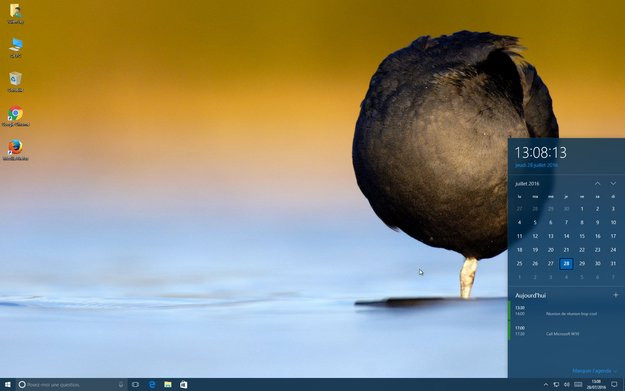
Le calendrier affiché par l'horloge indique maintenant les rendez-vous de la journée
Un centre de notifications plus pratique
Avec Windows 10, la barre des charmes de Windows 8 a été remplacée par quelque chose de plus utile au quotidien : un centre de notifications. L'idée est, à la manière d'un Android ou d'un iOS, de regrouper dans un volet les notifications en provenance de différentes applications. Reste que l'implémentation était très sommaire. L'Anniversary Update est l'occasion de revoir l'interface sur le plan esthétique, mais aussi son accessibilité, avec une icône qui apparaît à droite de l'horloge, histoire de ne pas la confondre avec les autres icônes.La nouveauté la plus visible reste l'apparition d'un badge indiquant le nombre de notifications non lues sur l'icône du centre de notifications. Bonne idée, mais le badge en question est curieusement peu lisible et semble assez mal dessiné. Ce n'est pas tout, certaines notifications deviennent interactives comme les rappels du calendrier avec la possibilité de différer un rappel (entre autres options) et peuvent inclure divers éléments, par exemple, des images.
On pourra également avoir accès à plus de réglages rapides (14 au total en fonction du périphérique) et les personnaliser à sa guise, notamment pour les réorganiser. C'est bien vu, ça reste pratique sur tablette ou hybride pour activer ou désactiver le Wi-Fi ou le Bluetooth rapidement.
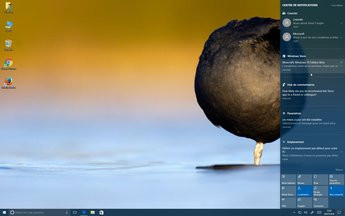
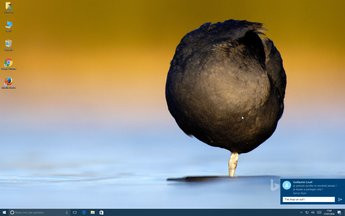
Centre de notifications de Windows 10 Anniversary Update et possibilité de répondre aux messages Skype
Cortana en progrès
Accessoirement, Cortana s'améliore aussi. Sur le papier, Cortana est une fonction des plus cools, il faut bien l'avouer. Du reste, ici Microsoft a réussi à devancer Apple, qui va inclure une fonction similaire dans macOS à la rentrée prochaine seulement. Pour autant, au quotidien, il faut bien avouer que Cortana prend la poussière sur notre bureau.Mais pour ses aficionados, l'assistant vocal intelligent de Microsoft est maintenant capable de faire des recherches dans vos fichiers, de lire une musique donnée, ou de programmer un rappel, sans oublier la possibilité de créer un rendez-vous. Qui plus est, l'écran de verrouillage de Windows permet dorénavant d'interagir avec Cortana. Quant à savoir si vous parlez vraiment à votre PC de manière fréquente... vous seul aurez la réponse ! De notre point de vue, si Cortana est assurément une fonction distinctive, son utilité réelle est... nulle, du moins dans sa promesse d'interaction vocale. A noter d'ailleurs qu'il n'est plus possible de désactiver Cortana avec l'Anniversary Update.

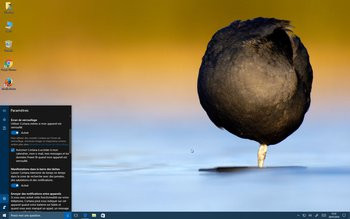
Cortana s'améliore... Est-ce pour autant utile ?
Windows Ink
L'une des fonctions majeures de Windows 10 Anniversary Update concerne les systèmes tactiles dotés d'un stylet. Il s'agit de Windows Ink. L'idée de Microsoft est de proposer un ensemble d'outils communs pensés pour le stylet, que chaque développeur peut réutiliser. Adobe, notamment, est sur les rangs avec des versions adaptées de Photoshop et Illustrator. Parmi ces nouveaux outils dédiés au stylet, les développeurs de Microsoft ont mis au point une règle virtuelle qui facilite le tracé de lignes et s'avère plutôt bluffante ! Cette nouvelle API est bienvenue pour peu évidemment de disposer d'une machine avec stylet histoire d'en tirer le maximum.Du reste, Microsoft complète Windows Ink d'un espace de travail dédié qui permet la prise de notes en écriture cursive, mais aussi la saisie de dessins ou croquis dans un environnement pensé à cet effet. Il y a même une fonction qui capture votre bureau, vous permettant de l'annoter directement au stylet. C'est bien, voire très bien. Sauf que là encore, Microsoft dépense énormément d'énergie dans une fonctionnalité qui ne concerne, en vérité, que très peu de monde. Nul doute toutefois que sur Surface, Windows Ink est un plus appréciable !
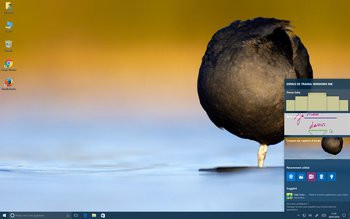
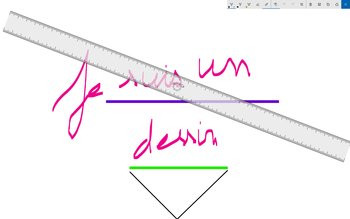
Windows Ink, son espace de travail et les quelques widgets proposés par Microsoft
Windows Ink est utilisable à la souris : un clic-droit sur la barre des tâches permet d'activer l'affichage du bouton « Espace de travail Windows Ink ». Un espace de travail qui comporte des suggestions promotionnelles d'apps conçues pour le stylet : on ne peut pas les désactiver contrairement aux suggestions du menu Démarrer. Enfin, avec un stylet pourvu d'un bouton, comme celui de Surface Pro 3/4, un simple clic du bouton appelle l'espace de travail Windows Ink.
Un navigateur Web ouvert aux extensions
Avec Microsoft Edge, Microsoft a voulu relancer son navigateur emblématique, Internet Explorer. On le sait, ce dernier était en perte de vitesse. Pour le sauver, Microsoft a cru bon de le rebooter avec ce qui était connu sous le nom de projet Spartan lors du développement de Windows 10. Si l'intention était louable, avec de bonnes idées, - dont un moteur de rendu des pages web débarrassé de son héritage trop ancien ou inutile pour le web moderne -, Microsoft n'a pas été au bout de la démarche. Développé avec le framework UWP pour les applications universelles, Edge n'a, à aucun moment, été mis à jour en un an d'existence, de façon séparée du système d'exploitation. Pourtant, le fait que Edge soit une app UWP permettait de le mettre à jour via le Windows Store, histoire de garder la cadence par rapport à Google et Mozilla, qui sortent des nouvelles versions de Chrome et Firefox à un rythme effréné. Résultat des courses, douze mois plus tard, le principal reproche formulé à l'encontre d'Edge : l'absence de prise en charge d'extensions tierces est... toujours d'actualité.La bonne nouvelle, c'est que l'Anniversary Update est l'occasion pour Microsoft de mettre à niveau son navigateur. Enfin ! Avec le support des extensions tierces. On retrouve AdBlock, LastPass mais aussi quelques extensions maison à installer à sa discrétion. Si l'on peut consulter les extensions disponibles depuis Edge, leur installation nécessite de passer par le Windows Store. A noter que côté développeurs, Microsoft a pensé à rendre possible le portage des extensions Chrome avec peu de développement. Mais si Edge s'ouvre enfin aux extensions, il est sans doute déjà trop tard, les utilisateurs Windows 10 de la première heure ayant probablement abandonné l'idée d'utiliser Edge comme leur navigateur quotidien.
L'arrivée des extensions n'est pas le seul changement du Edge de ce cru. Windows Hello est maintenant intégré au navigateur de Microsoft : on pourra s'identifier de manière biométrique (reconnaissance d'empreinte digitale ou de visage) pour valider la connexion à un site web compatible, par exemple. Ce qui veut dire que le site web doit être pensé pour être compatible avec Windows Hello : ils ne sont, pour l'heure, pas nombreux.
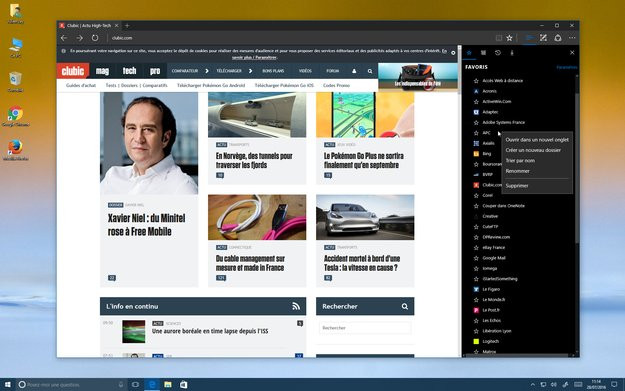
Microsoft Edge : affichage des favoris et tri par nom
Microsoft ajoute également une gestion plus fine de Flash avec une fonction de pause automatique : le navigateur est capable de mettre en pause le chargement de contenu Flash qui n'est pas central. Si elle n'empêche pas la lecture automatique des vidéos, elle devrait affecter les publicités. Un clic sur le contenu suspendu permet de le lire. Cette fonction a été mise en place avant tout pour sauvegarder l'autonomie des tablettes et autres ordinateurs portables. Elle devrait également profiter à la consommation CPU et est active par défaut, y compris sur les ordinateurs fixes.
D'autres nouveautés plus subtiles voient le jour avec Edge : sur les écrans tactiles, une navigation d'un swipe du doigt pour passer d'une page à l'autre, une gestion des téléchargements enrichie de plus d'indications (nom de fichier, état du téléchargement, etc.) et proposition d'enregistrer sous, un volet « favoris » avec un affichage par arborescence et un tri par nom. Il est même possible d'épingler un onglet ou, via un clic-droit dans la barre d'adresses, de coller une URL et d'y accéder directement. Sans oublier que les notifications web sont censées rejoindre les notifications Windows dans le centre de notifications donc.
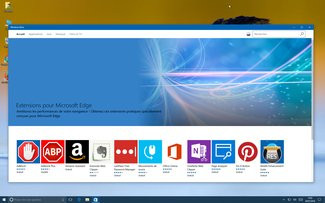
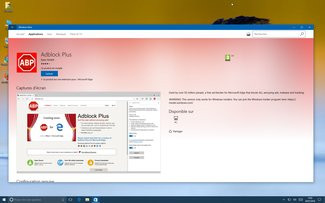
Microsoft Edge : les extensions disponibles se téléchargent depuis le Windows Store
Un nouveau Windows Store et des apps connues
La boutique applicative de Microsoft, qui vend aussi bien des applications que de la musique, des films ou des séries, continue d'évoluer avec Windows 10 Anniversary Update. Le Windows Store adopte une nouvelle présentation, mais pas sûr que le simple pot de peinture suffise à convaincre les rétifs. D'autant que le tout reste bien chargé. Et si, depuis Windows 8, Microsoft a eu droit à plusieurs essais pour réussir son store, celui-ci est aujourd'hui encore peu satisfaisant tant dans sa navigation que dans son contenu. Petite nouveauté intéressante : en cas d'espace insuffisant, l'installation de jeux ou d'applications de grande taille fait apparaître une boîte de dialogue vous laissant le choix du disque de destination pour le répertoire d'installation (auparavant, il était possible de changer la destination depuis les réglages de stockage, autrement dit en farfouillant dans les arcanes de l'OS). Et dans son redesign du Windows Store, Microsoft a revu l'indicateur de téléchargement avec un résultat peu heureux. Mais après tout ce n'est qu'un détail.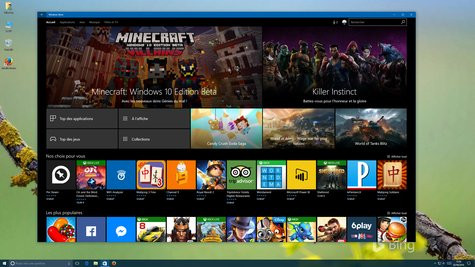
Un Windows Store revu ici avec son thème sombre
Du côté des apps livrées en série avec Windows 10, celles-ci n'évoluent que peu (ou pas). Ainsi le lecteur de musique Groove est-il toujours critiquable par certains aspects, alors que l'app Courrier ne vous surprendra guère. C'est dommage, car il y avait certainement matière à faire progresser tout cela.
Si l'on ne peut pas compter sur des nouveautés du côté des apps UWP, Microsoft nous a surpris en intégrant le Bash Linux à Windows. Bien sûr, pour le quidam cela revêt peu d'intérêt, voire pas du tout, mais pour le développeur le Bash Linux pourrait être un argument de taille. Ici, l'éditeur de Redmond a retenu la solution de Canonical, l'auteur de la distribution Ubuntu de Linux, avec lequel il a passé récemment un partenariat pour
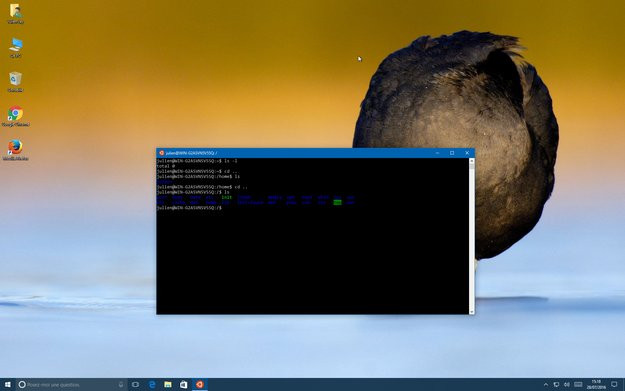
La ligne de commandes Linux sous Windows !
L'arrivée de la ligne de commandes Linux sous Windows n'est pas la seule nouveauté puisque Skype déboule sous Windows 10 Anniversary Update dans une mouture UWP. Comprendre que Microsoft a, une fois de plus, redéveloppé son client de messagerie instantanée, pour un résultat qui nous laisse perplexes. Clairement, la version Win32 nous satisfait davantage pour une raison cruciale : elle occupe moins de place à l'écran. Mais Microsoft veut à tout prix nous vendre UWP quitte à proposer une version preview de son client, l'éditeur n'ayant pas fini son développement. Soit. On se consolera avec le mode sombre disponible pour Skype, l'intégration des notifications riches de Windows 10 ou la possibilité de dialoguer avec les bots. En revanche, des options basiques, comme la non-conservation de l'historique de conversation, sont indisponibles...

Skype pour Windows 10 en version UWP
Enfin, les apps Windows 10 devraient normalement arriver, si tout va bien, sur la Xbox One. Une promesse à laquelle on n'osait plus croire. Cela devrait nécessiter une mise à jour de la console alors que quelques apps vraiment universelles apparaîtront : c'est déjà le cas de Netflix notamment.
Windows Defender plus visible
Microsoft revient sur la sécurité de son OS et propose avec Windows 10 Anniversary Update une nouvelle mouture de Windows Defender, son antivirus gratuit maison et intégré à l'OS. Si l'interface du client ne change pas, une icône apparaît dans la zone de notification de la barre d'état, pour vous indiquer l'état de sécurité du PC. Et puisque Microsoft semble avoir voulu rendre son antivirus standard plus visible, celui-ci affiche de temps à autre des notifications et rappels que l'on trouvera dans le centre de notifications.L'icône de Windows Defender a également changé dans le panneau de configuration classique, mais aussi dans la barre des tâches, lorsqu'on exécute le client (elle est hideuse), tandis que l'on peut lancer une analyse d'un clic-droit sur un fichier/dossier depuis l'explorateur. La fonction est maintenant correctement traduite en français, avec la même icône peu esthétique qui apparaît à ses côtés. En outre, pour une meilleure protection, Windows Defender vous invite, au premier lancement, à activer les options de protection depuis le cloud et d'envoi automatique d'un échantillon : à vous de voir si vous souhaitez activer ces deux fonctions.
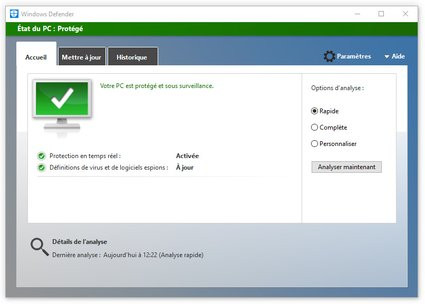
Windows Defender évolue avec Windows 10 Anniversary Update
- Télécharger Windows Defender
D'autres nouveautés en vrac
Avec Windows 10 Anniversary Update, d'autres nouveautés fonctionnelles plus ou moins visibles ou importantes sont intégrées : votre ordinateur se règle maintenant automatiquement à la bonne heure du fuseau horaire lors de vos voyages ; vous pourrez synchroniser les notifications de votre téléphone avec votre PC pour peu que vous utilisiez Windows 10 Mobile. Il est même possible de répondre aux notifications depuis votre PC. A noter que si outre-Atlantique, Cortana a trouvé sa place sur les smartphones Android et iOS, permettant notamment la synchronisation des notifications depuis Android, en France, l'app n'est toujours pas sur les stores officiels. Une fonction de diffusion de son bureau Windows est également à l'ordre du jour. Cela passe par l'application « Se connecter » et permet aux PC Miracast de projeter leur contenu sur d'autres PC sans recourir à un accessoire externe.Windows Update est maintenant plus civilisé : vous pouvez définir des plages horaires d'activité qui empêcheront toute installation de mise à jour pendant celles-ci. La gestion de la batterie a été améliorée : une nouvelle fonction laisse à Windows le soin d'arrêter les tâches en cours d'exécution en arrière-plan lorsqu'il s'agit d'économiser de la batterie, mais aussi de suspendre les tâches énergivores lorsqu'elles ne sont pas utilisées depuis quelque temps. A la manière d'iOS, un message vous invite à basculer sur le mode de sauvegarde de la batterie quand celle-ci tombe à 20% d'autonomie restante. Vous pouvez d'ailleurs ajuster le pourcentage qui déclenche l'alerte depuis les paramètres de Windows.
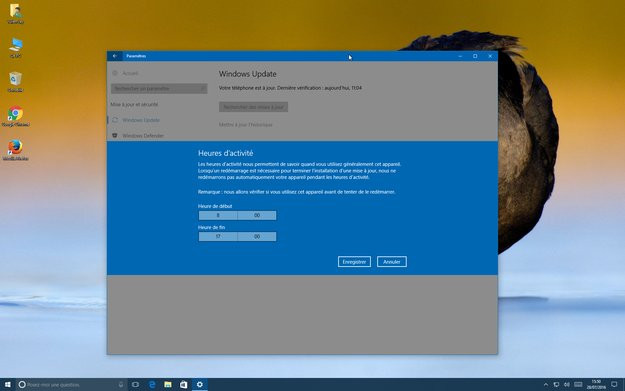
Windows Update : définir les plages horaires pendant lesquelles aucune mise à jour n'est déployée
Quant à Windows Hello, si nous avons évoqué son intégration à Microsoft Edge, la technologie d'authentification biométrique de Microsoft va également se frayer un chemin au cœur des applications. Mais si nous adorons Windows Hello, il faut bien reconnaître que les machines compatibles sont peu nombreuses, voire inexistantes, et qu'aucun fabricant n'a pour l'instant commercialisé de caméra compatible. Nous attendons d'ailleurs toujours le modèle Razer annoncé l'an dernier par exemple !
Des changements pour le noyau
C'est un détail anodin. Pourtant il risque de causer une foule de problèmes potentiels. Dans sa version définitive, build 1607, Windows 10 Anniversary Update exige que les pilotes en mode noyau soient certifiés. Si ce n'est pas le cas leur exécution s'en trouve bloquée. Un changement qui va vers la direction du toujours plus de sécurité de l'OS mais qui implique aussi des problèmes de compatibilité que ce soit pour des périphériques anciens ou des logiciels également datés. On pense notamment à certaines protections anti-triche déployées avec des jeux vidéo qui utilisent un pilote en mode noyau : c'est le cas de la protection qui accompagne le jeu Rust notamment. Seul répit pour le moment : les mises à jour de Windows 10 vers Windows 10 Anniversary Update n'activent pas cette restriction. Seules les nouvelles installations en profite... si l'on ose l'écrire.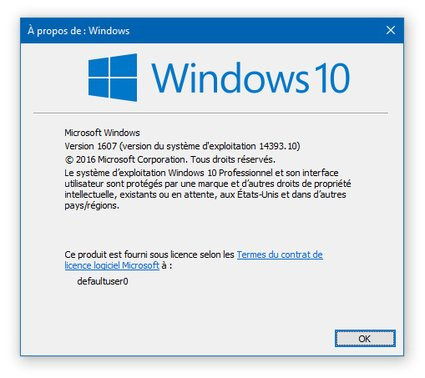
A propos de Windows 10 Anniversary Update
OneDrive ou la promesse non tenue
C'est l'histoire d'une reculade. Avec Windows 8, le client OneDrive intégré au système permettait de naviguer, dans l'arborescence de son cloud comme dans un disque local, sans télécharger tous les fichiers en local pour autant. Seuls les fichiers utilisés étaient localement téléchargés. C'était diablement pratique et participait à préserver la capacité des SSD, notamment.Avec Windows 10, Microsoft a fait machine arrière : OneDrive doit synchroniser les dossiers et fichiers en local, ce qui peut vite remplir un SSD entier. Impossible, sinon, de naviguer dans son cloud comme sur ses disques. Mais promis, l'éditeur de Redmond devait revenir sur cette régression. Un an plus tard, en 2016, ce n'est toujours pas le cas. Du coup, en ce qui nous concerne, nous ne synchronisons tout simplement pas OneDrive avec nos PC laissant aux apps Office le soin de stocker et récupérer nos documents dans le cloud. Dommage...
Conclusion
Windows 10 Anniversary Update marque des progrès certains pour Windows 10 et concrétise la vision de Microsoft : celle de faire de Windows 10 un service, avec des mises à jour régulières. Pour autant, si ces dernières sont régulières, leur portée est moindre. Et on ne peut pas dire que les nouveautés de cette Anniversary Update nous transcendent. En fait, elles sont presque ennuyeuses au point que certains utilisateurs ne les remarqueront même pas. Mais ennuyeux ne veut pas dire mauvais pour autant...Bien sûr, Microsoft a amélioré un tas de petites choses et corrigé des problèmes (à la manière de feu un Service Pack) : en ce sens, on ne boudera pas notre plaisir. Reste que nous ne sommes pas clients des deux nouveautés majeures de cette Anniversary Update : Cortana et Windows Ink. Cortana demeure une très belle vitrine et un beau gadget, mais dans un bureau ou à domicile, il faut avouer que nous ne lui parlons guère... Si Cortana a été pensé pour d'autres modes d'interaction, notamment au clavier, nous n'y avons pas non plus recours au quotidien. Quant à Windows Ink, malgré des nouveautés bien vues et bienvenues (au point qu'on se demande pourquoi Microsoft n'y a pas pensé plus tôt), elles concernent dans les faits un tout petit pourcentage d'utilisateurs qui ont effectivement recours à un stylet.
A contrario, les nouveautés de Microsoft Edge concernent beaucoup plus de monde ! Et si l'on ne peut que se féliciter de l'arrivée du support des extensions dans le navigateur de Microsoft, il est, à notre sens, trop tard. Trop tard, car tous ceux qui ont migré vers Windows 10 se sont probablement déjà détournés de Edge et cette seule nouveauté d'envergure ne suffira probablement pas à les motiver à réutiliser le navigateur.

Néanmoins, Windows 10 se bonifie avec cette Anniversary Update, c'est certain. Nous ne saurions d'ailleurs que trop vous conseiller d'installer la mise à jour en question. Mais n'attendez pas de cette nouvelle mouture un bouleversement de vos habitudes : au mieux, vous gagnerez en confort dans certains scénarios d'utilisation bien précis, notamment avec le mode tablette, qui devrait convaincre tous ceux regrettant l'expérience tablette de Windows 8.
Tandis que Microsoft a récemment admis qu'il n'atteindrait pas son objectif du milliard de terminaux sous Windows 10, l'Anniversary Update marque également la fin de l'année de gratuité : la mise à jour des postes Windows 7 et Windows 8 vers Windows 10 sera désormais payante. Ce n'est pas nécessairement une bonne nouvelle, mais cela met un terme aux errements du géant de Redmond avec son programme Get Windows X qui avait tendance à forcer quelque peu la main (voir Windows 10 et le milliard d'installations en 2018 : Microsoft abandonne).
Pour conclure, il est évident que cette mise à jour va améliorer votre Windows au quotidien sans pour autant, vous l'aurez compris, le bouleverser.

